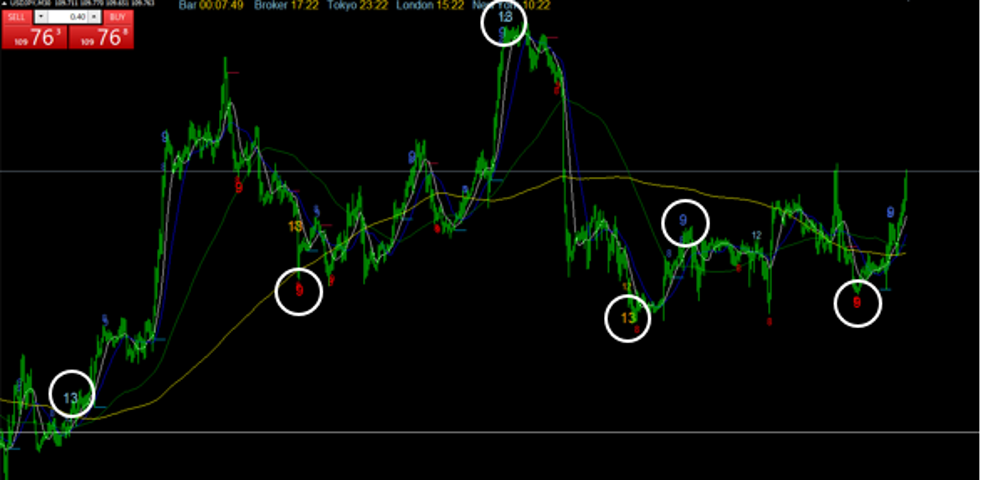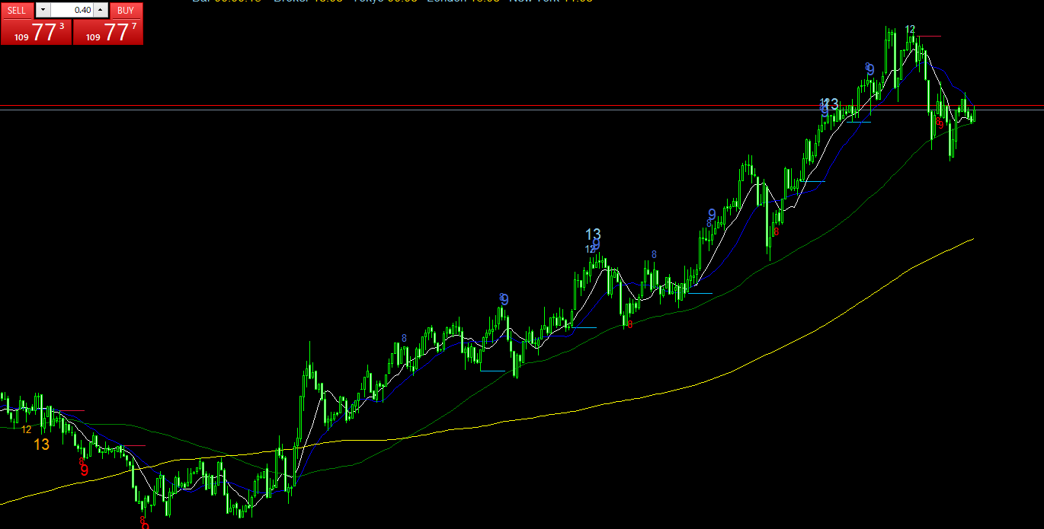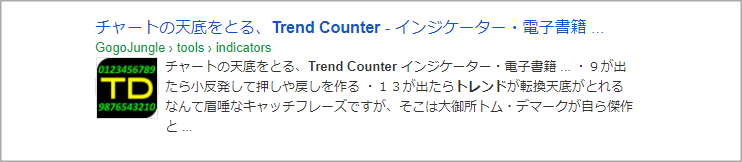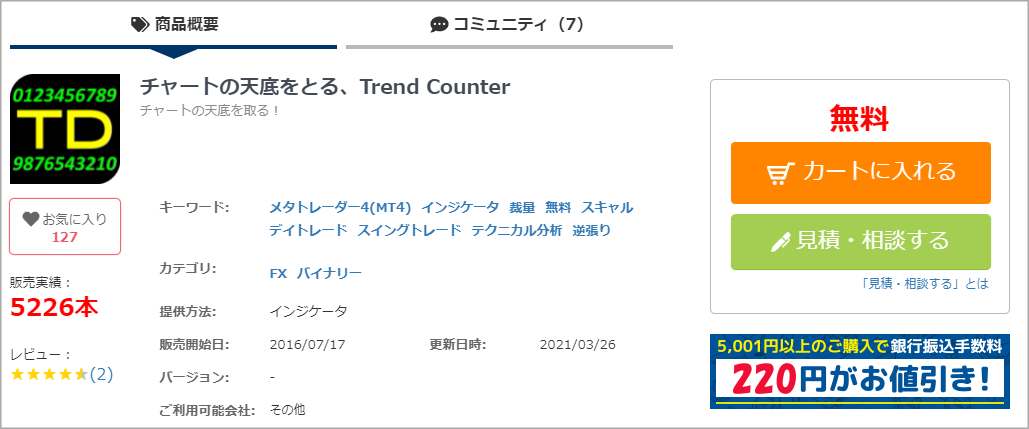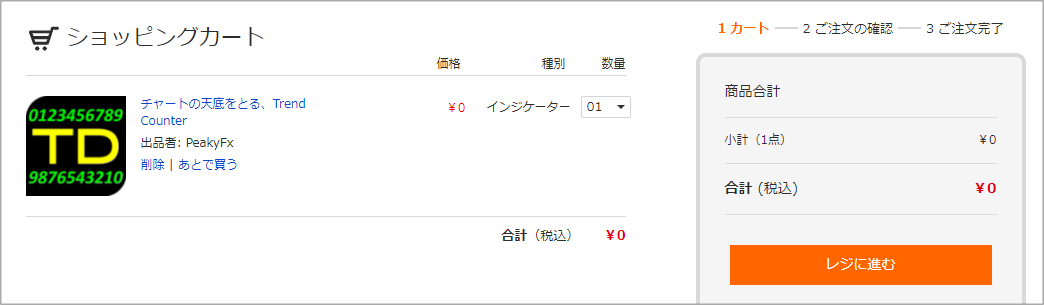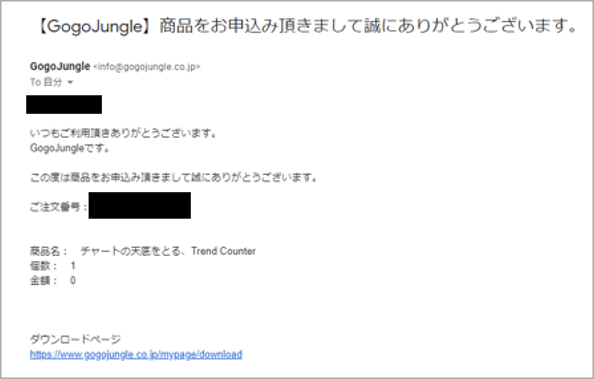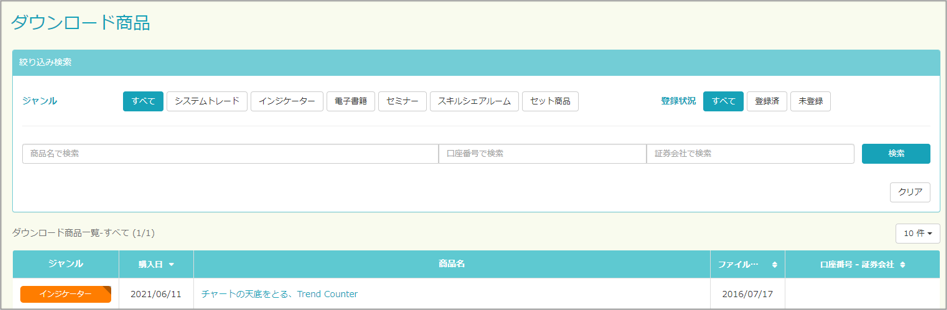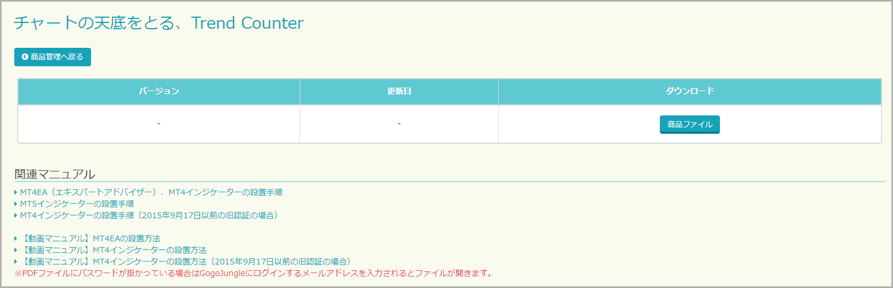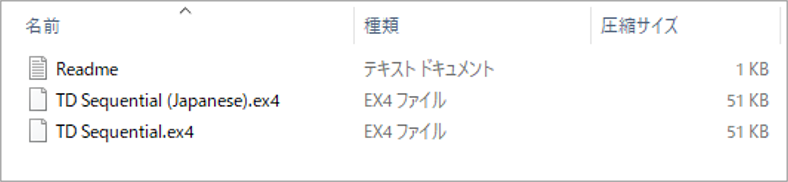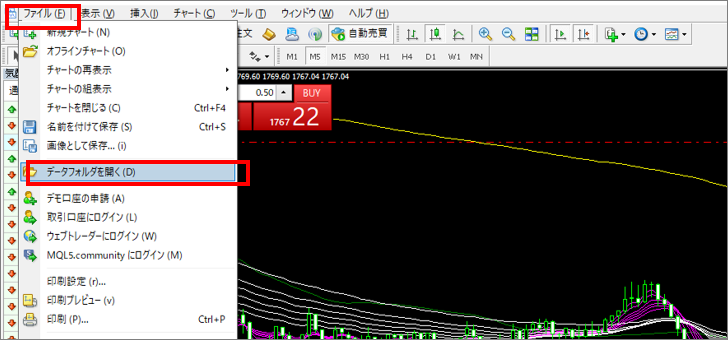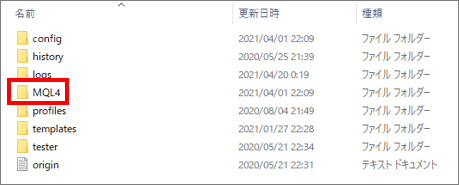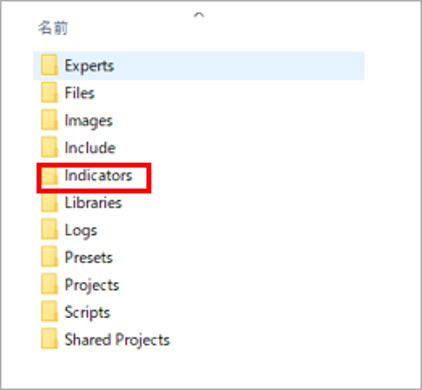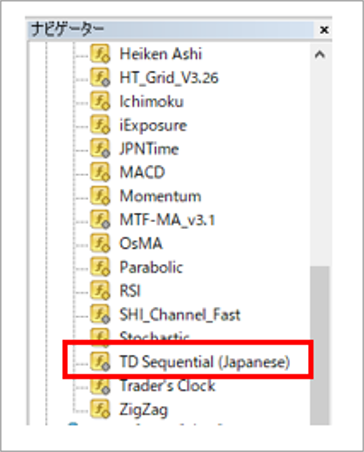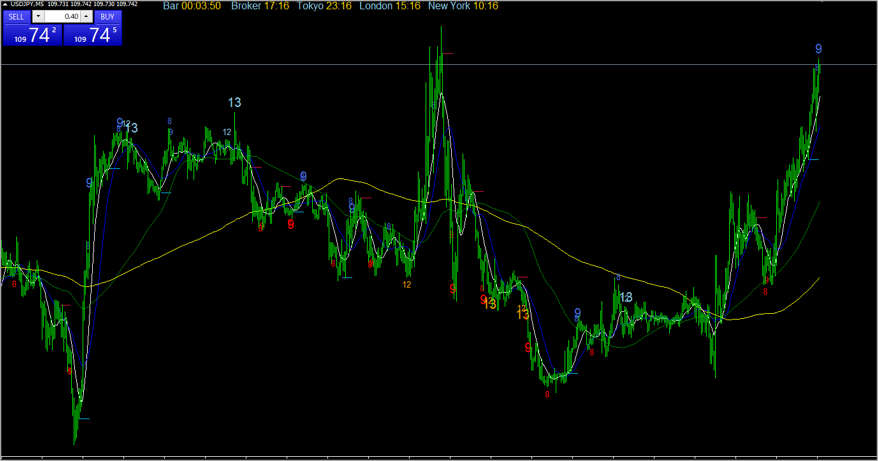今回はチャートの天底と底がわかる!無料インジケーターのTrend Counterの紹介と購入からインストールまでやってみました。
天底と底がわかる!無料インジケーターTrend Counter
今回はトレードにおいて天井と底を可視化し、タイミングを教えてくれる無料インジケーターの『Trend Counter』紹介です。
『Trend Counter』は商品概要ページいわく、トム・デマークの傑作、TDシーケンシャルのMT4インジケーターとのこと。トム・デマークは多くのテクニカル指標を開発した、著明なテクニカル・アナリストであって。今回紹介するのは、TD Sequentialというテクニカル指標のインジケーターになります。
購入はいつもの通り下記のサイトから購入可能です。
ポイント
Gogojungle とはFX、株式、日経225をはじめとした投資に詳しい個人投資家である投資を本業とする人、金融機関出身の人、兼業投資家などが出品するソフトウェア、テキストや動画などの投資コンテンツなどを購入できる、投資専門のイーコマースサイトです。
使い方紹介
まずは導入した画面をご紹介します。数字が表示されていますね。
Trend Counterの目的は、チャートの天井と底をわかりやすく可視化し利益を取ることです。これが出来たら本当に神ツールですよね!
では見方ですが、非常にシンプルです。色々と数字が出ていますが実は簡単です。
- 9が出たら小反発して押しや戻しを作る
- 13が出たらトレンドが転換
なんてわかりやすいという感じですね。画像はUSDJPYの30分足ですが、非常に良いところで9や13の数字が表示されているのが分かるかと思います。これだ判断したら、めちゃくちゃ利益出ている感じですね。
精度的な評価
実際に当ブログ管理人の私が使ってみた感覚になりますが、
良いポイント
- 選ぶ分足を間違えなければ非常に精度が良い時がある
- 綺麗なダウ理論が展開されている際の精度はなかなか良い
- 利確に欲を出さないで早めに決済できればなかなか良い
注意ポイント
- 表示させる分足次第でいい精度の時もあれば悪い精度の時もある
- 急な動きに(急上昇・旧下落)の際は注意が必要、極端に悪い精度の時がある為
- レンジの場合は注意、表示する足によってはスキャルピング位の意思決定が必要
こちらは急上昇時の表示になりますが、見てわかるかと思いますが、なかなかうーむといった感じかとわかって頂けると思います。
まとめ
わかってはいたことですが、これだけで判断してトレードするとダマシに合うことは多々あるでしょう。ただ、利確判断などが的確にできれば勝てなくもないです。私は実際にこのインジケーターだけで戦った際、プラスで終わることが出来ました。
おすすめの使い方は、このインジケーターだけではなく、他のインジケーターや指標なども絡めて複数の根拠などがあった場合にトレードすると非常に効果的でしたので、そのように使うと良いかと思います。
ただ、このツールは無料ですので、正直無料であれば凄いインジケーターだなという評価です。お金とってもいい位の有料ツールだと感じました。
天底と底がわかる!無料インジケーターTrend Counter購入サイト
購入はいつもの通り下記のサイトから購入可能です。
ポイント
Gogojungle とはFX、株式、日経225をはじめとした投資に詳しい個人投資家である投資を本業とする人、金融機関出身の人、兼業投資家などが出品するソフトウェア、テキストや動画などの投資コンテンツなどを購入できる、投資専門のイーコマースサイトです。
天底と底がわかる!無料インジケーターTrend Counter購入方法
まずは、GogojungleのTOPページの検索窓に『Trend Counter』と入力
すると検索結果に『Trend Counter』が出てきます。
上記をクリックすると下記の商品ページに飛びます。
カートに入れるボタンを押して購入に進みます。
上記の通り無料なので『レジに進む』をクリックし購入を済ませて下さい。無料なのでどんどんポチポチして購入で大丈夫です。
購入完了後はメールで商品のダウンロードURLがGogojungleから送られてきます。
URLをクリックするとGogojungleのマイページのダウンロード商品ページに飛びますので、購入した商品をクリックして下さい。
購入した商品ページに飛びますので、『商品ファイル』をクリックして下さい。するとブラウザの左下にZipファイルがダウンロードされますのでZipファイルをダブルクリックで開いてください!
※注意ですが管理人はChromeブラウザで行っています。
Zipファイルを開くと『9822_チャートの天底をとる、TrendCounter.zip』というフォルダがあるのでそれを開きます。
フォルダを開くと下記の3つのファイルが入っています。問題なく入っていれば購入は問題なく完了です!
TrendCounterのインストール方法
では実際にMT4にMoneyManagementをインストールしていきましょう。非常に簡単なので、間違えないように慎重に行いましょう。
MT4を開き右上にある『ファイル』タブから『データフォルダを開く』をクリック
データフォルダが開くので、データフォルダ内にある『MQL4』をクリックして開きます。
MQL4フォルダが開くので『Indicators』フォルダを開きます。
Indicatorsフォルダを開いて先程購入したファイルから『TD Sequential(Japanese).ex4』ファイルをコピー&ペーストもしくはドラック&ドロップでファイルを格納します。
※TD Sequential(Japanese).ex4はパラメータ設定の画面が日本語表記になります。英語の方がいいという方以外は(Japanese)の方を選択した方がいいでしょう!
これでインストールは完了です。MT4を再起動させて下さい。
再起動すると左下のナビゲーターに『TD Sequential(Japanese)』が入っているのが確認できます。ナビゲーターが出ていない場合は表示タブからナビゲーターをクリックもしくはチャートの方へドラック&ドロップして下さい。
下記のようにチャートに数値が表示されていればインストールは無事に完了です。
おすすめ海外FX業者
-

-
ロット計算ツールMoneyManagementがシンプルでめちゃくちゃ使いやすいので解説してみた
続きを見る